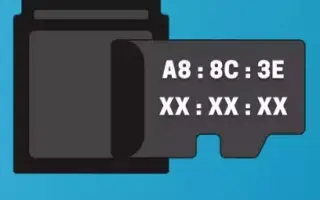Tento článok je sprievodcom nastavením so snímkami obrazovky, ktoré vám môžu pomôcť pri kontrole MAC adresy v systéme Windows 11.
Používatelia systému Windows si zvyčajne zamieňajú adresy IP s adresami MAC. Oba sú jedinečné identifikátory, ale navzájom sa veľmi líšia. IP adresy sa používajú na globálnu identifikáciu, zatiaľ čo MAC adresy sa používajú na lokálne označenia.
Niekedy možno budete chcieť poznať adresu MAC vášho počítača so systémom Windows 11. MAC adresa je pridelená sieťovému adaptéru pri jej vygenerovaní a používa sa na identifikáciu sieťových zariadení v lokálnom meradle. Po priradení nie je možné MAC adresu zmeniť.
Dôvodov na nájdenie MAC adresy môže byť veľa. Možno budete chcieť odfiltrovať konkrétne zariadenia vo vašej sieti. Môžete tiež chcieť poznať adresu MAC na diagnostiku určitých problémov so sieťou.
Ako skontrolovať MAC adresu v systéme Windows 11 je uvedené nižšie. Pokračujte v posúvaní a skontrolujte to.
5 spôsobov, ako skontrolovať MAC adresu v systéme Windows 11
Nájdenie MAC adresy na počítači so systémom Windows 11 nie je ťažké. A v tomto článku sa podelím o niekoľko najlepších spôsobov, ako nájsť MAC adresu v systéme Windows 11.
1. Nájdite svoju adresu Mac prostredníctvom aplikácie Nastavenia
Nájdite MAC adresu týmto spôsobom pomocou aplikácie Windows 11 Settings. Tu je niekoľko jednoduchých krokov, ktoré treba dodržiavať.
- Najprv kliknite na tlačidlo Štart systému Windows 11 a vyberte položku Nastavenia .
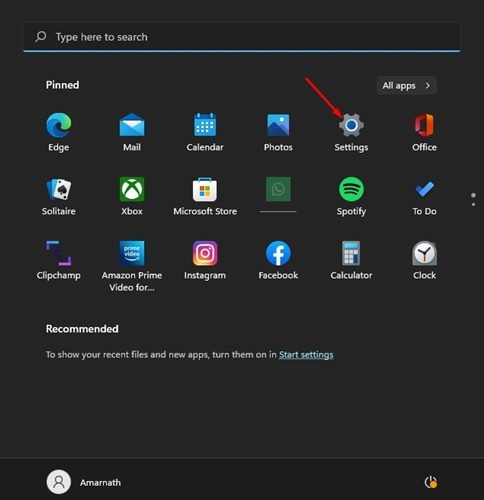
- V aplikácii Nastavenia kliknite na sekciu Sieť a internet na ľavej table.
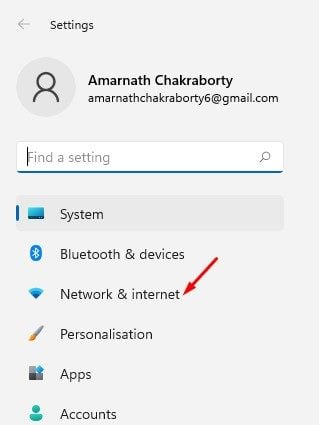
- Na pravej table kliknite na WiFi alebo Ethernet bez ohľadu na spôsob pripojenia, ktorý používate.
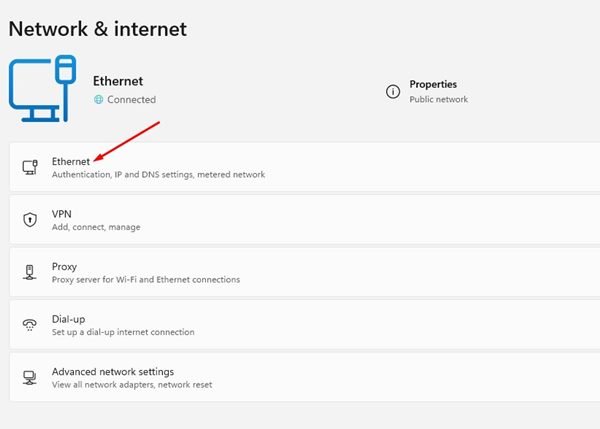
- Na ďalšej obrazovke kliknite na položku Vlastnosti hardvéru. Vo vlastnostiach hardvéru prejdite nadol na položku Fyzická adresa (MAC) . Zobrazí sa zoznam MAC adresy.
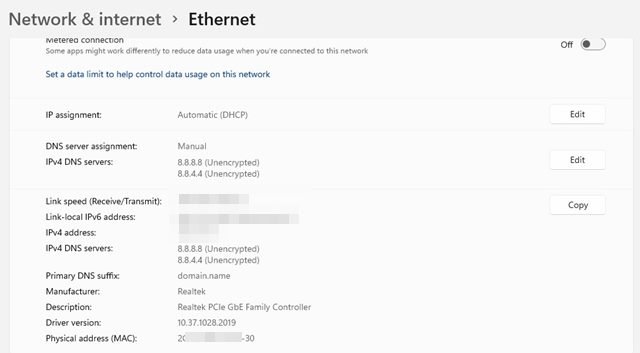
2. Nájdite MAC adresu v systéme Windows 11 cez System Information
Táto metóda využíva aplikáciu Systémové informácie systému Windows 11 na nájdenie adresy MAC. Tu je niekoľko jednoduchých krokov, ktoré treba dodržiavať.
- Najprv kliknite na Windows 11 Search a zadajte System Information . Potom otvorte aplikáciu Systémové informácie zo zoznamu.
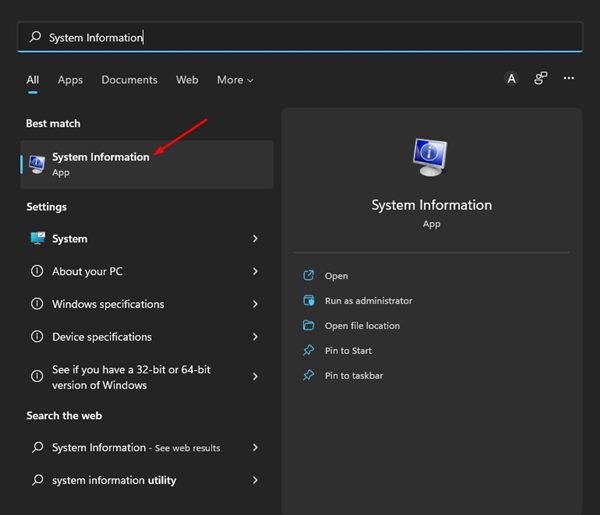
- V Systémové informácie rozbaľte Možnosti siete a vyberte Adaptéry .
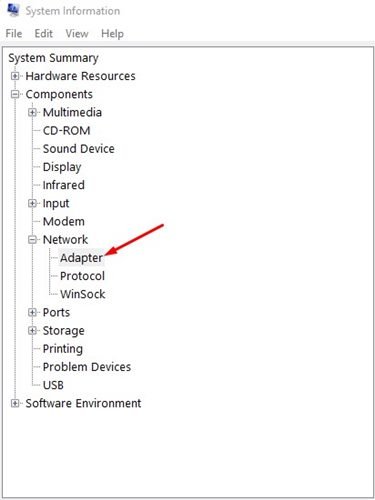
- Nájdite MAC adresu v pravom paneli . Zobrazí sa adresa MAC vášho počítača so systémom Windows 11.
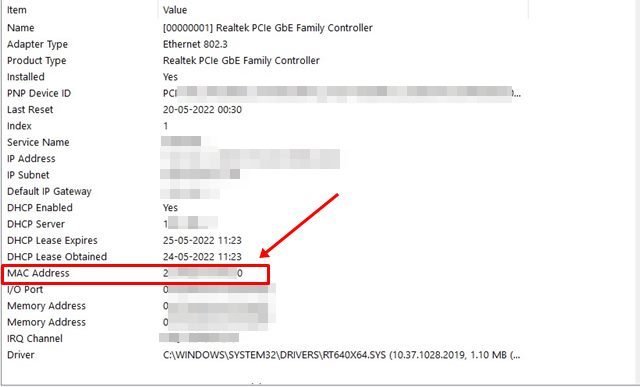
3. Nájdite MAC adresu v systéme Windows 11 cez Ovládací panel
Nájdite MAC adresu svojho počítača so systémom Windows 11 pomocou pomôcky Ovládací panel. Tu je niekoľko jednoduchých krokov, ktoré treba dodržiavať.
- Najprv kliknite na Windows 11 Search a zadajte Ovládací panel .
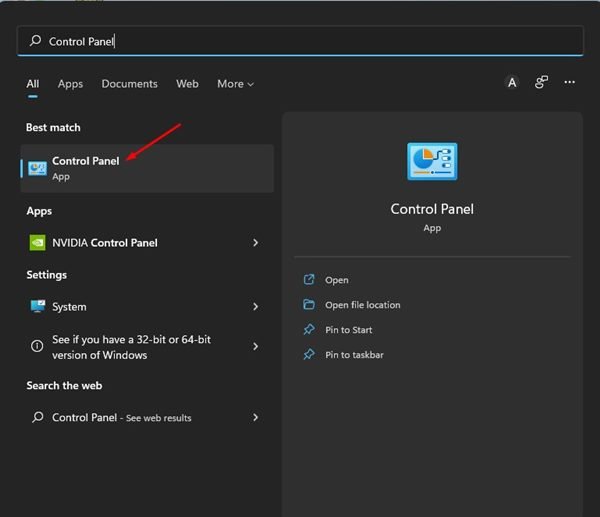
- V ovládacom paneli kliknite na položku Sieť a internet .
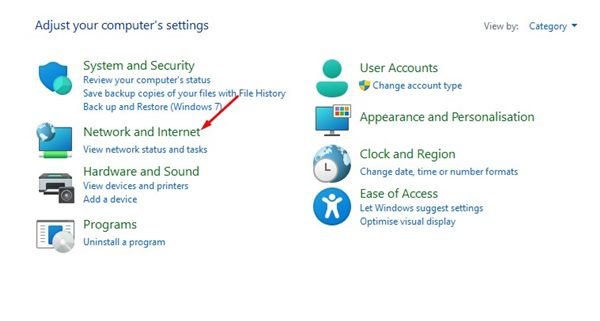
- Ďalej na stránke Sieť a internet kliknite na Centrum sietí a zdieľania .
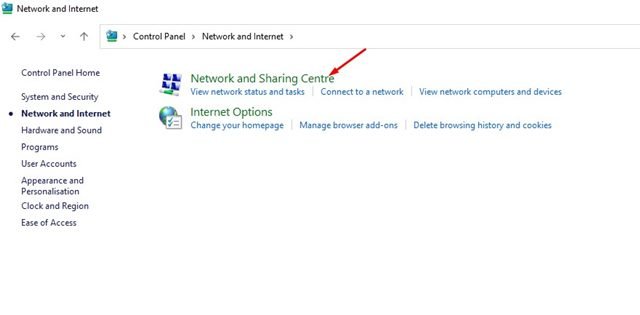
- Kliknite na položku Zmeniť nastavenia adaptéra vľavo .
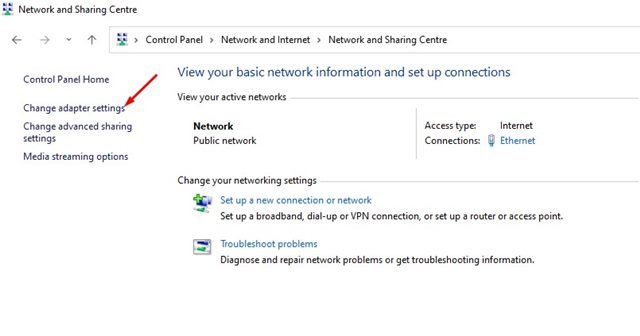
- Teraz kliknite pravým tlačidlom myši na pripojený sieťový adaptér a vyberte položku Stav .
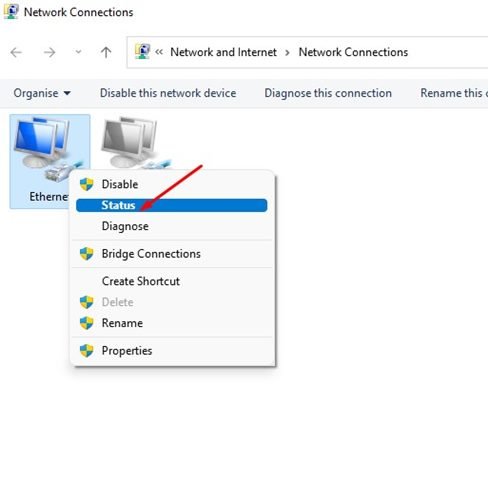
- V dialógovom okne Stav kliknite na možnosť Podrobnosti .
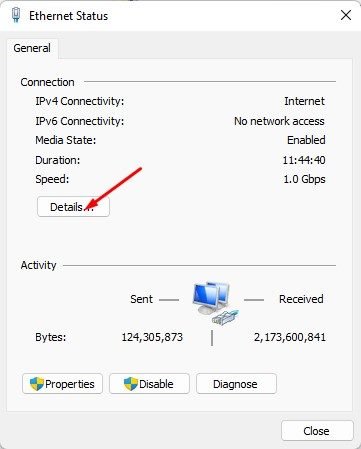
- Skontrolujte fyzickú adresu v dialógovom okne Podrobnosti sieťového pripojenia . Toto je vaša MAC adresa.
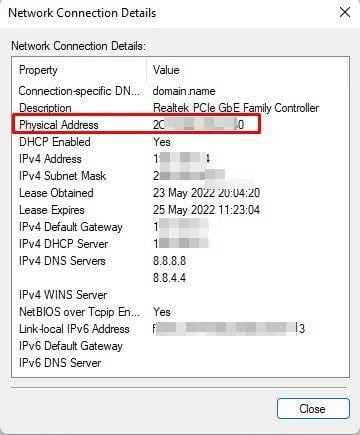
4. Nájdite MAC adresu v systéme Windows 11 cez PowerShell
V systéme Windows 11 môžete adresu MAC nájsť aj prostredníctvom prostredia PowerShell. Takže v tejto metóde použijete nástroj PowerShell na nájdenie MAC adresy vášho počítača.
- Najprv kliknite na vyhľadávanie vo Windowse 11 a zadajte Windows PowerShell. Potom otvorte aplikáciu Windows PowerShell zo zoznamu.
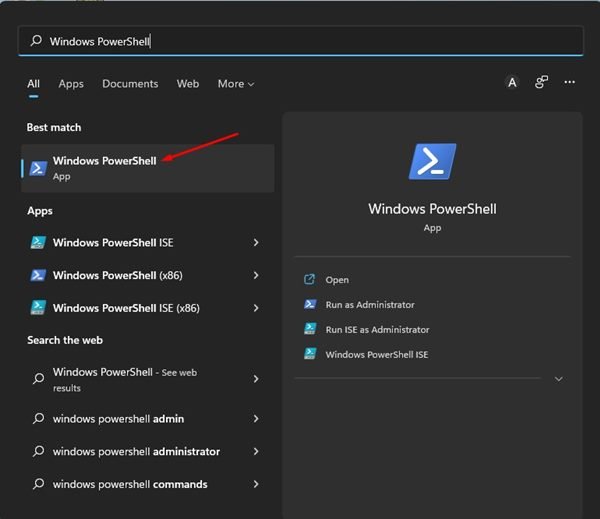
- Vykonajte nižšie uvedený zdieľaný príkaz v okne Powershell a stlačte tlačidlo Enter.
get-netadapter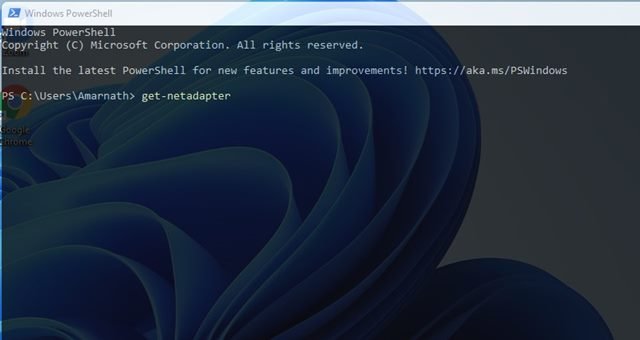
- Pomôcka PowerShell teraz zobrazuje adresu MAC.
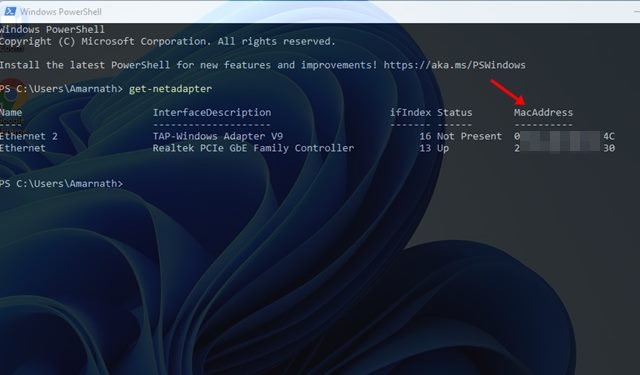
5. Nájdite MAC adresu v systéme Windows 11 cez príkazový riadok
Pomocou príkazového riadka môžete nájsť adresu MAC systému Windows 11 ako pomôcku PowerShell. Tu je niekoľko jednoduchých krokov, ktoré treba dodržiavať.
- Najprv kliknite na Windows 11 Search a zadajte príkazový riadok . Potom otvorte pomôcku príkazového riadka zo zoznamu.
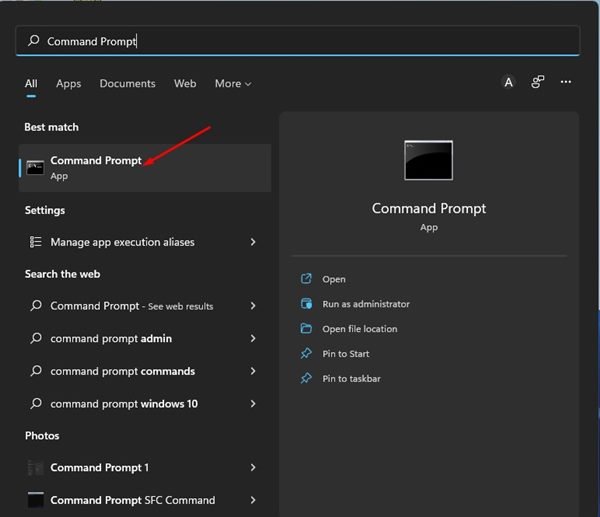
- V príkazovom riadku spustite nasledujúci príkaz:
getmac /v /fo list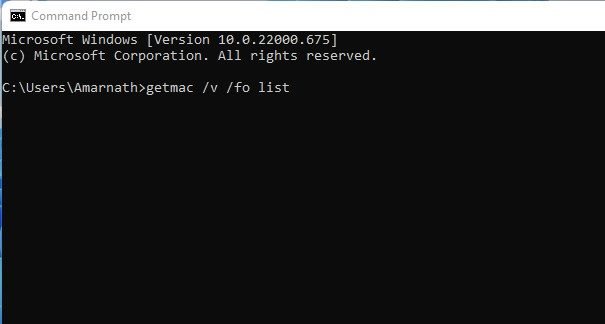
- Príkazový riadok sa teraz vráti s podrobnosťami sieťového adaptéra. Ak chcete poznať adresu MAC , musíte určiť fyzickú adresu.
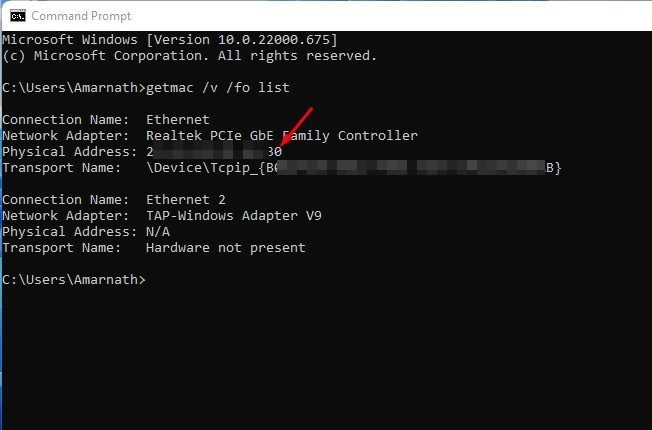
Takto zistíte MAC adresu na Windows 11 PC. Okrem adresy MAC môžete v systéme Windows 11 vidieť aj adresu IP.
Vo vyššie uvedenom sme sa pozreli na to, ako skontrolovať MAC adresu v systéme Windows 11. Dúfame, že vám tieto informácie pomohli nájsť to, čo potrebujete.